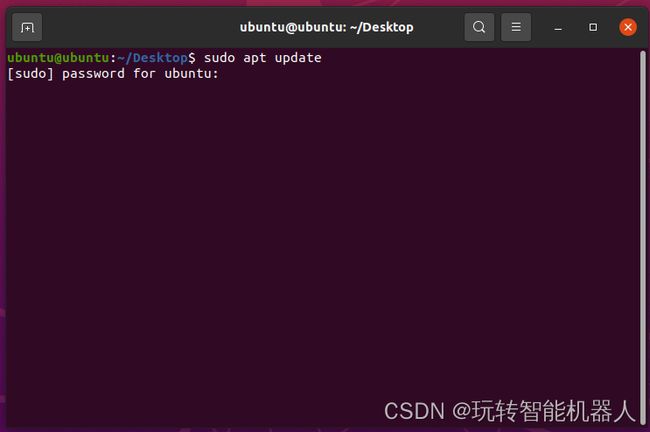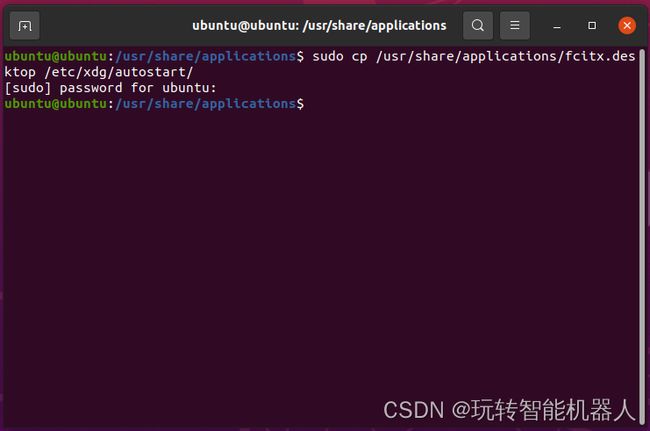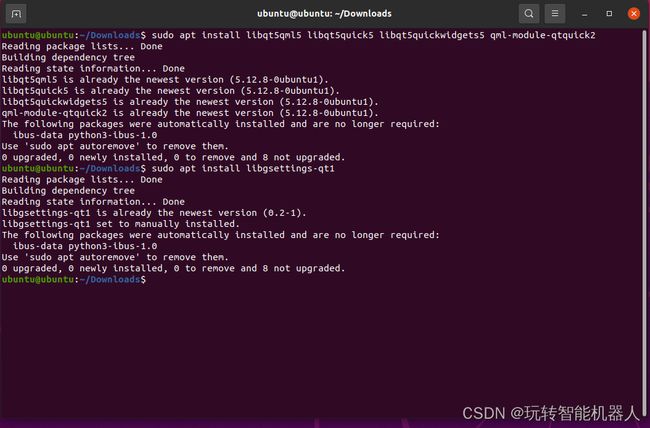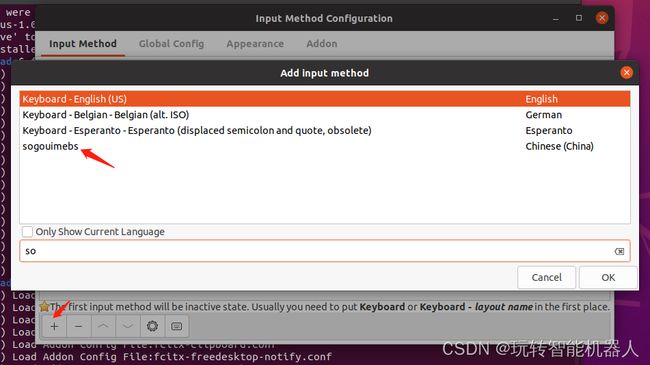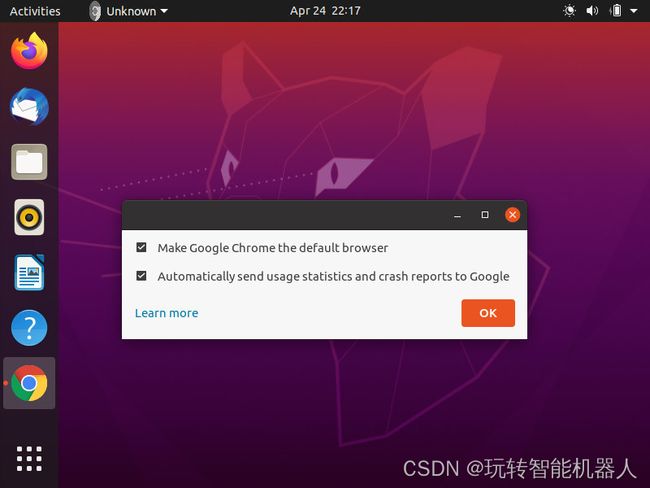ubuntu20.04 安装搜狗输入法+chorme浏览器
安装搜狗输入法
1. 更新源
2. 安装fcitx输入法框架
(1)在终端输入 sudo apt install fcitx

(2)设置fcitx为系统输入法
点击左下角菜单选择语言支持,将语言选择为fcitx(如下图二)
(3)设置fcitx开机自启动
在终端执行sudo cp /usr/share/applications/fcitx.desktop /etc/xdg/autostart/
(4) 卸载系统ibus输入法框架
在终端执行 sudo apt purge ibus

3. 安装搜狗输入法
sudo apt install libqt5qml5 libqt5quick5 libqt5quickwidgets5 qml-module-qtquick2
sudo apt install libgsettings-qt1
4. 重启电脑、调出输入法
1.重启电脑
2.查看右上角,可以看到“搜狗”字样,在输入窗口即可且出搜狗输入法。
- 没有“搜狗”字样,选择配置,将搜狗加入输入法列表即可
至此,搜狗输入法安装完毕

5. 隐藏输入法状态栏
搜狗输入法最烦人的就是状态栏了,又鸡肋,又占地方,修改配置重启输入法即可隐藏,指令如下:
cd ~/.config/sogoupinyin/conf
vim env.ini
安装chorme浏览器
简介
Chrome 不是一个开源的浏览器,并且它不被包含在标准的 Ubuntu 软件源中。在 Ubuntu 中安装 Google Chrome 是一个非常直接的过程。我们将会从官方网站下载安装文件,并且通过命令行工具来安装它。
执行下面的步骤,在你的 Ubuntu 系统上安装 Chrome 浏览器:
下载 Google Chrome
使用Ctrl+Alt+T快捷键或者点击终端图标,打开你的终端。
使用wget来下载 Google Chrome .deb 软件包:
wget https://dl.google.com/linux/direct/google-chrome-stable_current_amd64.deb
安装 Google Chrome
在 Ubuntu 系统上安装软件包需要管理员权限。以 sudo 用户身份在你的系统上运行下面的命令来安装 Chrome .deb软件包:
sudo apt install ./google-chrome-stable_current_amd64.deb
在被提示时,输入你的密码,安装将会开始。
此时,你已经在你的 Ubuntu 系统上安装好了 Chrome。
启动 Google Chrome
在活动搜索栏输入"Google Chrome",并且点击图标,启动这个应用:
还可以通过在命令行输入google-chrome启动 Chrome。
当你第一次启动 Google Chrome,一个类似下面的界面将会出现,咨询你是否想要将 Google Chrome 设置为默认的浏览器,并且发送用户统计和崩溃报告给 Google:
根据你的偏好选择,并且点击OK继续处理。
Google Chrome 将会打开,并且你可以看到默认的 Chrome 欢迎页面。
从这里开始,你可以使用你的 Google 账号登录 Chrome,修改浏览器设置并且安装插件。
升级 Google Chrome
在安装过程中,官方 Google 软件源被添加到你的系统。你可以使用cat命令来验证文件内容:
cat /etc/apt/sources.list.d/google-chrome.list
输出将会像下面这样:
### THIS FILE IS AUTOMATICALLY CONFIGURED ###
# You may comment out this entry, but any other modifications may be lost.
deb [arch=amd64] http://dl.google.com/linux/chrome/deb/ stable main
当一个新的版本被发布时,这确保你的 Google Chrome 可以被自动升级。
至此chorme浏览器安装完成,后续只需要定期执行sudo apt-get update 和sudo apt-get upgrade进行更新,或者系统设置自动更新即可。